Uwaga: Ten artykuł spełnił swoje zadanie i wkrótce zostanie wycofany. Aby zapobiec błędom „Nie można odnaleźć strony”, usuniemy znane nam linki. Jeśli zostały utworzone linki do tej strony, należy je usunąć — dbajmy wspólnie o łączność w sieci Web.
Zazwyczaj Przenoszenie wykresu (lub dowolnego obrazu, naprawdę) jest proste, ponieważ wystarczy przeciągnąć je za pomocą myszy. Niestety, czasami nie działa. Czasami przeniesienie wykresu nie powiodło się wokół niego.
Aby uzyskać odpowiednie wyniki, należy kliknąć przycisk Opcje układu :
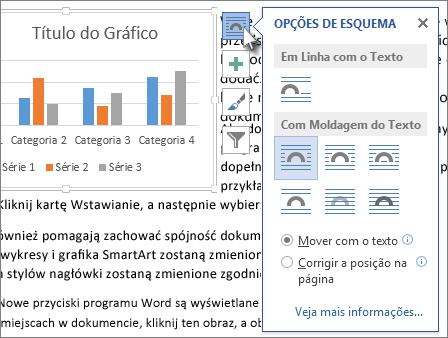
-
Kliknij pozycję Widok > Układ wydruku.
-
Kliknij wykres.
-
Kliknij przycisk Opcje układu .
-
Wybierz odpowiednie opcje układu.
Domyślnie program Word wstawia nowe wykresy "równo z tekstem". Oznacza to, że program Word traktuje wykres, tak jak duży fragment tekstu. Usunięcie lub dodanie tekstu po lewej stronie wykresu powoduje przeniesienie wykresu w lewo lub w prawo, tak samo jak fragment tekstu. Program Word nawet zwiększa wysokość linii, więc wykres nie będzie przycięty.
Jeśli w wierszu z tekstem nie jest wyświetlany odpowiedni tekst, wybierz jedną z opcji w obszarze z zawijaniem tekstu. Jeśli na przykład chcesz, aby wykres był wyświetlany osobno między wierszami tekstu, wybierz opcję u góry i u dołu .
Po wybraniu opcji w obszarze z zawijaniem tekstumożesz wybrać, co ma zrobić wykres, jeśli dodasz lub usuniesz tekst. Wybierz pozycję Przenieś z tekstem , jeśli chcesz, aby wykres był przenoszony w górę lub w dół strony podczas usuwania lub dodawania tekstu. Możesz też wybrać pozycję napraw położenie na stronie , jeśli wykres ma pozostać w tym samym względnym miejscu na stronie.
Porada: Aby zmienić układ domyślny dla kolejnych wykresów, kliknij prawym przyciskiem myszy odpowiednią opcję, a następnie kliknij polecenie Ustaw jako domyślne.
Nie można zaznaczyć wykresu?
Wykres jest prawdopodobnie za innym obiektem, na przykład blokiem tekstu:
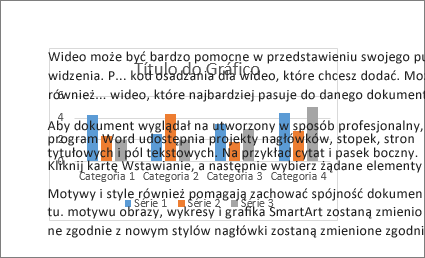
Aby zaznaczyć wykres, użyj okienka zaznaczenia :
-
Kliknij pozycje Narzędzia główne > Zaznacz > Okienko zaznaczenia.
-
W okienku zaznaczenia kliknij wykres.
Chcesz zwiększyć kontrolę?
W celu bezwzględnej kontroli nad położeniem wykresu Użyj pola Układ . Jest to przydatne w przypadku, gdy chcesz umieścić wykres w określonej odległości od czegoś innego, na przykład margines strony.
-
Kliknij wykres.
-
Kliknij przycisk Opcje układu .
-
Kliknij pozycję Zobacz więcej.
-
Kliknij kartę Zawijanie tekstu , a następnie kliknij dowolną opcję z wyjątkiemopcjirówno z tekstem.
Jeśli na przykład chcesz umieścić wykres między wierszami tekstu, wybierz pozycję u góry i u dołu.
Jeśli chcesz, aby tekst otaczał wszystkie strony wykresu, wybierz pozycję kwadrat. -
Kliknij kartę położenie , a następnie wprowadź odpowiednią pozycję.
Dowiedz się więcej
W programie Word dostępnych jest wiele opcji umożliwiających sterowanie rozmieszczeniem obrazów. Aby dowiedzieć się więcej, przeczytaj te doskonałe wpisy w blogu przez zespół programu Word:










